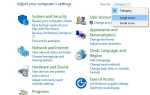„Otrzymujemy komunikat:„ Nie możesz grać w trybie online dla wielu graczy za pośrednictwem Xbox Live ze względu na konfigurację konta. Można to zmienić w ustawieniach prywatności i online na Xbox.com. ”Co dalej?”
Jest to jeden z wielu problemów zgłaszanych przez użytkowników Xbox. Może być denerwujący i frustrujący, zwłaszcza gdy wszystko działało wcześniej, a teraz nie.
Jeśli pojawia się ten sam komunikat, przyczyną mogą być Twoje ustawienia prywatności i bezpieczeństwa online na konsoli Xbox One. .
W takim przypadku przed wypróbowaniem dowolnego z poniższych rozwiązań należy najpierw sprawdzić następujące elementy:
- Sprawdź, czy jesteś zalogowany do Xbox Live, aby móc wprowadzać zmiany.
- Sprawdź, czy jesteś zalogowany do konsoli za pomocą konta osoby dorosłej, ponieważ dzieci i młodzież nie mogą wprowadzać żadnych zmian w swoich ustawieniach prywatności i bezpieczeństwa online.
ROZWIĄZANE: Nie możesz grać w trybie online dla wielu graczy za pośrednictwem Xbox Live
- Sprawdź, czy nie ma żadnych alertów dotyczących stanu Xbox Live
- Zmień ustawienia prywatności i bezpieczeństwa online
- Dodaj / Usuń klucz
- Zmień ustawienia bezpieczeństwa prywatności
- Wyłącz tryb oszczędzania energii
- Dostosuj ustawienia rodzinne
- Zezwalaj na „Akceptuj zaproszenia do znajomych” i „Rozgrywka online”
1. Sprawdź, czy nie ma żadnych alertów dotyczących stanu Xbox Live
Przejdź do usługi Xbox Live i sprawdź, czy nie ma żadnych alertów w stanie, a następnie poczekaj, aż pojawi się komunikat „gotowy do działania”, zanim spróbujesz ponownie.
2. Zmień ustawienia prywatności i bezpieczeństwa online
Jeśli masz problemy z zarządzaniem ustawieniami prywatności i bezpieczeństwa online na konsoli Xbox One, zaloguj się do konta Microsoft, a następnie kliknij Bezpieczeństwo online na Xbox One i przejrzyj swoje ustawienia online.
3. Dodaj / Usuń klucz
Możesz zalogować się za pomocą klucza dostępu, więc jeśli nie ustawiłeś opcji logowania, zabezpieczenia ustawienia hasła wymagają podania hasła przed zmianą ustawień, możesz wprowadzić swój klucz, aby to zrobić. Jeśli nie pamiętasz hasła, usuń bieżący. Zwykle Microsoft monituje o podanie hasła do konta po trzykrotnym wpisaniu poprawnego hasła. Wprowadź hasło, a następnie usuń zapomniany klucz.
Uwaga: Aby utworzyć nowy klucz, wybierz opcję Utwórz nowy klucz i postępuj zgodnie z instrukcjami, aby rozpocząć. Bez klucza musisz podać hasło, na wypadek gdyby Twoje ustawienia nadal wymagały hasła. Zmień ustawienie, aby przestać otrzymywać monity.
4. Zmień ustawienia bezpieczeństwa prywatności
- Zaloguj się do swojego Konto Xbox Live
- Kliknij Bezpieczeństwo prywatności
- Zmień wszystko na „Każdy‘ i ‘Dopuszczać’ w polach wyboru na Karta Prywatność
- Idź do Bezpieczeństwo online Xbox 360 zakładka u góry
- Zmień każde pole wyboru na „Dopuszczać’
- Kliknij Zapisać
- Załaduj ponownie grę lub zamknij, a następnie otwórz ją ponownie i spróbuj ponownie
5. Wyłącz tryb oszczędzania energii
Niektórzy użytkownicy zgłosili problem polegający na tym, że użycie trybu oszczędzania energii na telefonie lub tablecie uniemożliwia uruchomienie aplikacji Xbox w tle i jest to konieczne, aby podpisać Cię poprawnie. Aby to naprawić, spróbuj wykonać następujące czynności:
- Wyłącz dowolne tryb oszczędzania energii na twoim urządzeniu
- Upewnij się, że twoje połączenie internetowe działa i jest niezawodne / stabilne
- Wymuś zamknięcie aplikacji gry
- Otwórz aplikację Xbox i zaloguj się do swojego Konto Xbox Live
- Uruchom aplikację do gry i poczekaj, aż się zaloguje. Możesz także wybrać Ustawienia> Zaloguj się
6. Dostosuj ustawienia rodzinne
Jeśli nadal masz problemy, dostosuj ustawienia swojej rodziny. Aby to zrobić:
- Iść do Ustawienia Xbox Live strona
- Sprawdź to ty i członkowie twojej rodziny są tam
- Wybierz konto, które chcesz zmienić
- Przejdź i sprawdź, czy odpowiednie pola są zaznaczone. Sprawdź wszystkie trzy kolumny: Prywatność, bezpieczeństwo online Xbox One i bezpieczeństwo online Xbox 360, ze szczególnym uwzględnieniem „Dołącz do gier wieloosobowych” ustawienia
7. Zezwól „Akceptuj zaproszenia do znajomych” i „Gra online”
- Wejdź na stronę account.xbox.com. Zaloguj się na swoje konto
- Przejdź do „prywatności bezpieczeństwo online ”
- Na stronie powinieneś zobaczyć swój profil i swoje dziecko
- Kliknij zdjęcie profilu dziecka, teraz powinno być zielone
- Kliknij kartę „Bezpieczeństwo online Xbox One”
- Zezwalaj na wszystko oprócz „kup i pobierz”
- Kliknij Zapisz na dole
- Kliknij kartę „Bezpieczeństwo online Xbox 360”.
- Zezwól na pierwsze 2 „Akceptuj zaproszenia do znajomych” i „Rozgrywkę online”
- Upewnij się, że zapisałeś ustawienia
Czy któreś z tych rozwiązań pomogło? Daj nam znać w sekcji komentarzy poniżej.